Activer le client
Lorsque le dossier du client a été ajouté dans la liste des clients, vous pouvez cliquer sur le bouton ‘Activer’.
L’écran suivant sera ouvert permettant de définir une configuration minimum qui sera utilisée lors de la première synchronisation du dossier.
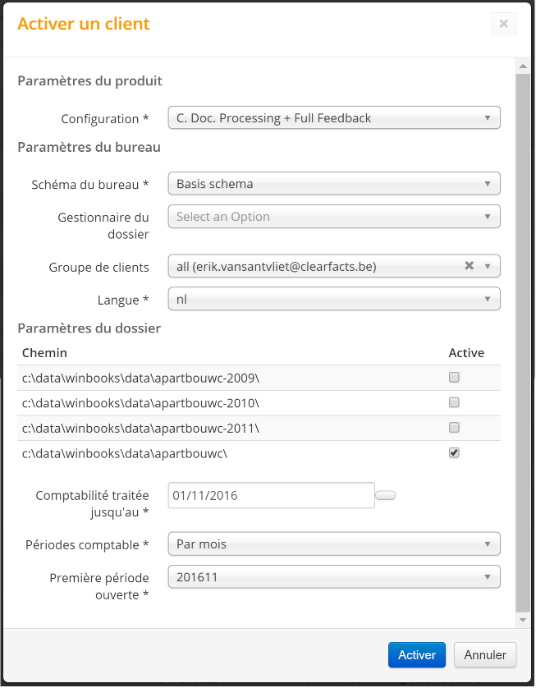
Les différentes options sont :
- Configuration : Vous pouvez choisir entre une des 3 configurations possibles qui sera utilisée pour ce dossier. Comme expliqué en introduction, les 3 types de configurations possibles sont :
- B (Document processing + Archive) : Le client utilisera ClearFacts uniquement pour la transmission de ses documents. Il pourra consulter uniquement les archives mais pas de données liées à sa comptabilité.
- C (Document processing + Full feedback) : Cette configuration est la plus complète. Le client pourra transférer ses documents et également consulter sa comptabilité.
- D (Full feedback) : Cette configuration ne permettra que la consultation de la comptabilité. Donc sans transmission de documents.
- Schéma du bureau : Vous devez sélectionner le schéma de comptes du bureau comptable afin de regrouper les comptes suivant les différentes catégories. Si vous avez défini plusieurs schémas, le schéma par défaut sera proposé.
- Gestionnaire du dossier : Vous pouvez sélectionner le gestionnaire qui est en charge de ce dossier. Ceci n’est pas obligatoire mais important afin que le collaborateur puisse avoir accès à ce dossier et que le client reçoive les différents e-mails de la part de ce collaborateur.
- Groupe de clients : Vous pouvez sélectionner un groupe de client auquel ce dossier sera lié.
- Langue : Vous devez sélectionner la langue utilisée dans ce dossier. Cette langue sera celle proposée par défaut pour les utilisateurs qui seront créés par la suite.
- Chemin d’accès : Dans certaines solutions comptables, vous devez clôturer un exercice comptable avant d’en ouvrir un nouveau. Dans ce cas, des répertoires différents sont utilisés. Vous devez indiquer quel chemin, et donc année, sera intégré dans ClearFacts.
- Comptabilité traitée jusqu’au : Vous devez renseigner la date jusqu’à laquelle la comptabilité a été contrôlée et traitée par le gestionnaire. Cette date sera affichée en haut à gauche de l’interface pour l’utilisateur. Lors des différentes synchronisations manuelles, cette date sera mise à jour.
- Période comptable : Vous devez choisir la périodicité utilisée pour ce dossier. Généralement vous utiliserez les mois mais vous pouvez également sélectionner par trimestre.
- Première période ouverte : Afin d’éviter le transfert d’écritures dans des périodes qui sont déjà clôturées, comme par exemple la déclaration TVA est déjà envoyée, vous devez sélectionner la première période ouverte. Toutes les autres périodes antérieures seront donc clôturées.
Après avoir sélectionné les options adéquates, vous pouvez cliquer sur ‘Activer’.
ClearFacts va alors générer une tâche de synchronisation pour ce dossier. Le connecteur exécutera cette tâche dans moins de 15 minutes. Lors de cette première synchronisation, les données de bases ainsi que les transactions du dossier seront importées dans ClearFacts. Suivant la taille du dossier, cette première synchronisation peut durer un certain temps.
Lorsque le dossier sera synchronisé, la date d’activation sera alors renseignée dans la liste des clients.